انتشار: 1399/06/23 - بروزرسانی :1402/08/29
شبکه های اجتماعی را در نظر بگیرید گاهی بعد از پیام های مورد علاقه شما در گروه ها یا در مکالمات انفرادی، دهها یا صدها مکالمه جدید انجام میشود و پیدا کردن پیام های قدیمی تر کمی سخت است، در برخی از موارد هم با مکالمات و چت های مهم کاری یا شخصی مواجه میشویم و دوست داریم مجموعهای از مهمترین مکالماتمان را در فایل متنی یا در قالب PDF داشته باشیم. در گذشته نحوه گرفتن بکاپ واتساپ با گوگل درایو را بیان کردیم در ادامه نحوه ذخیره کردن پیام ها به صورت pdf در واتساپ را بررسی خواهیم کرد همراه رایانه کمک باشید.
اجازه دهید برای روشن تر شدن مسئاله به سوالات کاربران رایانه کمک در این زمینه نگاهی بیاندازیم.
- کپی پیام ها و عکسها در واتساپ چگونه است ؟
- آیا میتوان مکالمات را از طریق ایمیل ارسال کرد؟
- ساده ترین راه ذخیره کردن پیام به PDF در گوشی اندروید چیست؟
- چگونه پیام ها را بدون اسکرین شات گرفتن ذخیره کنیم؟
ساخت یک فایل متنی از مکالمات واتساپ
همانطور که میدانید در واتساپ وب با اسکن یک QR-code بر روی مروگر یا در کامپیوتر خود میتوانید از واتساپ استفاده کنید ، اما راهها یا تنظیماتی را که در ادامه اشاره خواهیم کرد ، حتما بر روی واتساپ نصب شده در گوشی انجام داده و از انجام این کارها بر روی واتساپ وب خودداری کنید.

تنظیمات جدید برنامه شاد رو دیدی؟ چه امکانات جالب داره؟ تنظیمات برنامه شاد
ذخیره چت در واتس اپ
برای ذخیره سازی چت های واتساپ در اندروید
به بخشی که چت های مورد نظر شما وجود دارد ، بروید این چت ها میتواند مکالمات در گروهی و یاگفتگو با یک فردی باشد.
در محلی که مکالمات مورد نظر وجود دارد در بالای صفحه ، سه نقطه یا منوی تنظیمات را باز کرده و گزینه More را انتخاب کنید.
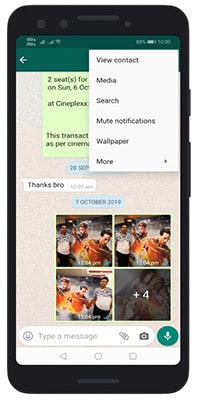
نکته : به دلیل قوانین داخلی کشور آلمان این قابلیت برای مردم این کشور غیر فعال است و اگر شما از فیلتر شکن یا vpn آلمان استفاده کنید تا بروزرسانی واتساپ خود را انجام دهید ، این گزینه ها برای شما وجود نخواهد داشت و امکانات کمتری در اختیار دارید ، جهت حل این مشکل واتساپ خود را پاک کرده و دانلود واتساپ را مجددا انجام دهید.
در ادامه بروی گزینه Export Chat کلیک کنید. سوالی از شما پرسیده میشود که فقط متن انتخاب شود (WITHOUT MEDIA) و یا متن به همراه سایر محتوا مانند عکس ، فیلم و … انتخاب شود (INCLUDE MEDIA) ، شما یک گزینه ی را به دلخواه انتخاب کنید.
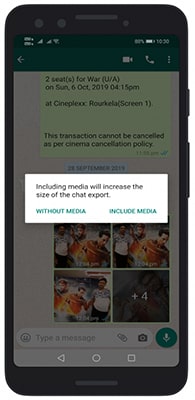
در این مرحله راههای انتقال را مشاهده می کنید ، از بین آن ها Email Chat را انتخاب کنید.
نکته : اگر در واتساپ گوشی اندروید هستید و یک جمیل به گوشی شما متصل است، گزینه Gmail را مشاهده خواهید کرد و میتوانید آن را انتخاب کنید . در این زمینه در صورت تمایل مطلب دلایل متصل نشدن جیمیل به گوشی های اندروید را مطالعه کنید.
اکنون به طور خودکار در مرحله ی ارسال ایمیل وارد شده و تنها کافیست در قسمت To ، آدرس ایمیلی مورد نظر خود را وارد کنید و دکمه ی ارسال را بزنید.
در این روش یک فایل متنی با پسوند .txt به ایمیل موردنظر فرستاده میشود ، در این فایل تمام مکالمات به همراه تاریخ و زمان آن ها به طور کامل قابل مشاهده است.
برای استخراج پیام های واتساپ در قالب فایل متنی در آیفون
شخص یا گروهی را که میخواهید انتخاب کنید
سپس بر روی نام مخاطب یا عنوان گروه تاچ کنید
گزینه chats و بعد از آنexport chat را لمس کنید اگر فایل های صوتی و تصویری را می خواهید به آن اضافه شودattach media در غیر اینصورت withot media
را انتخاب کنید.
و در نهایت برای ایمیل خود ارسال نمایید.
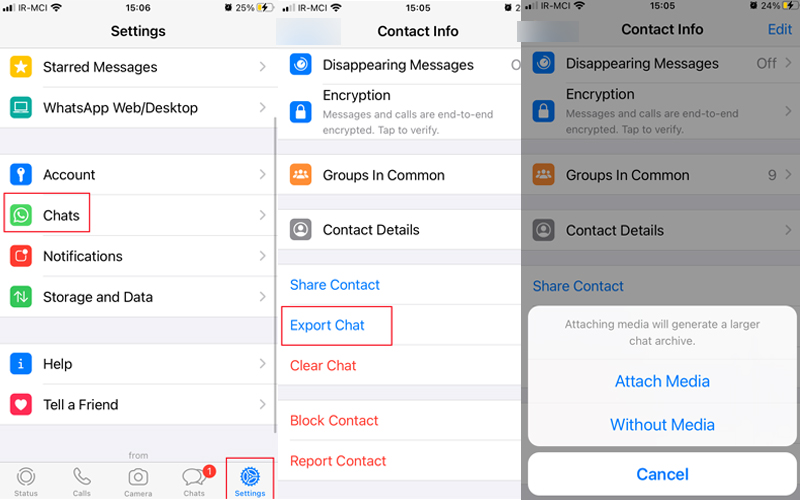
ساخت pdf از مکالمات واتساپ در کامپیوتر
ذخیره سازی مکالمات و چت واتساپ به صورت PDF در کامپیوتر بسیار آسان است ، در این روش تنها کافیست فایل مکالمات واتساپ با پسوند .txt را که از طریق ایمیل دریافت کردید؛ باز نمایید و آن را به PDF تبدیل کنید. همانطور که در مطلب تبدیل عکس به PDF بیان کردیم ساده ترین راه ساخت یک فایل PDF استفاده از نرم افزار ورد است و شما به آسانی میتوانید نسخه کامل نرم افزار ورد را در سیستم خود نصب کنید سپس بعد از قرار دادن متن ، عکس ها و اتمام کار ، از منوی فایل در بخش save as گزینه ی pdf save as را انتخاب کنید.
خوبی کلاب هاوس اینه که یک پلتفرم صوتیه و همه میتونن داخلش آزادانه صحبت کنند، اما این برنامه نمیزاره صدای افراد رو ضبط کنید! اما میخوای من یه ترفند بهت بگم که این قانون رو دور بزنی؟ با من تا انتهای مطلب نحوه ضبط صدا در کلاب هاوس اندروید و آیفون همراه باش.
ساخت pdf از مکالمات واتساپ در اندروید
جهت ذخیره سازی چت ها و مکالمات واتساپ در اندروید به صورت پی دی اف ، روش دیگری وجود دارد و شما میتوانید از برنامه ای به نام WPS Office استفاده کنید تا به کمک آن ذخیره پیام ها یا مکالمات مهم در واتساپ را انجام دهید. برای اینکار
- برنامه WPS Office را از محلی معتبر مانند Google Play Store نصب کنید.
- برنامه ی واتساپ را باز کرده و به گروه یا محلی که مکالمه ی مورد نظر وجود دارد وارد شوید.
- با زدن سه نقطه در بالای صفحه منوی تنظیمات را باز کنید.
- گزینه ی more را انتخاب کنید.
- Export Chat را انتخاب کنید.
- یک پیامی مشاهده میکنید گزینه ی Without Media یا گزینه ی include media را انتخاب نمایید.
- در میان سایر گزینه ها ،Gmail را انتخاب کنید.
- در قسمت تنظیمات جیمیل ، گزینه ذخیره پیشنویس را بزنید.
- از قسمت ارسال ایمیل خارج شده و به قسمت ذخیره پیشنویس ها بروید.
- پیشنویس را با فرمت .txt بر روی حافظه گوشی خود ذخیره کرده و با برنامه ی WPS Office آن را باز کنید.
- در برنامه ی WPS Office از منوی فایل File گزینه ی Export to PDF را انتخاب کنید.
ذخیره سازی چت های واتساپ به صورت pdf را بررسی کردیم در صورت تمایل مطلب بازیابی واتساپ بعد از مفقود شدن گوشی و مطلب روش های رفع ریپورت در واتساپ را مطالعه کنید.
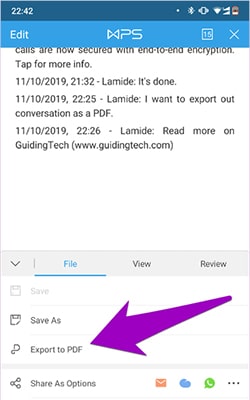
اگر موفق به انجام مراحل بالا نشدید و یا در پیام رسان واتساپ با سوالات خاص مواجه شدید با کارشناسان رایانه کمک تماس گرفته و سوالات نرم افزاری خود را برطرف کنید ، خدمات رایانه کمک سرارسری بود و از هر نقطه در کشور به کمک شماره تلفن های ۹۰۹۹۰۷۱۵۴۰ و ۰۲۱۷۱۲۹ میتوانید با کارشناسان این شرکت تماس بگیرید. حل مشکلات اندروید ، حل مشکلات آیفون و تعمیر کامپیوتر از دیگر خدمات شرکت رایانه کمک میباشد.

کلام آخر
ممکن است شما مکالماتی مهم در پیام رسان ها داشته باشید که بخواهید آن ها را نگه دارید در این مطلب به دو راه جهت ذخیره سازی چت های واتساپ به صورت پی دی اف اشاره شد اما فراموش نکنید راه هایی که اشاره شد برای ذخیره سازی یا نگه داری چند مکالمه در واتساپ مناسب میباشد و بهترین راه ذخیره سازی تمام مکالمات و محتوا در واتساپ گرفتن بکاپ است.